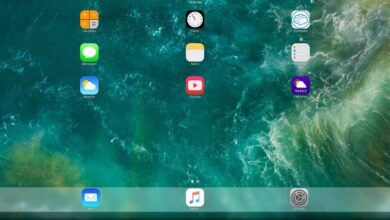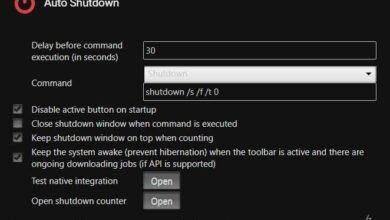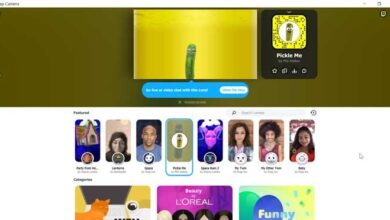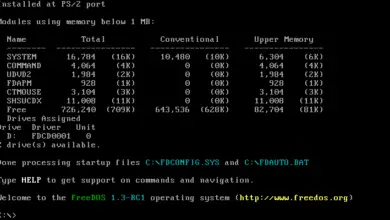Comment créer un effet de dispersion à l’aide de Corel Photo Paint – très facilement

La photographie nous a permis de capturer des moments que nous chérissons. Pour certaines personnes, c’est une manière de s’exprimer et ainsi de faire connaître leur manière de voir les choses.
Tout au long de l’histoire, la photographie a évolué , passant de rouleaux qui devaient ensuite être révélés à être disponible d’une simple pression des doigts. Aujourd’hui, cela a été franchi un pas plus loin, c’est grâce à l’édition graphique.
Actuellement, il existe de nombreux programmes qui nous aident à éditer nos photos , il est possible que nous soyons un peu confus lors du choix de celui à utiliser. Nous devons être très prudents et savoir choisir parmi ceux qui correspondent le mieux à nos besoins.
Comment créer l’effet de dispersion avec Corel Photo Paint?
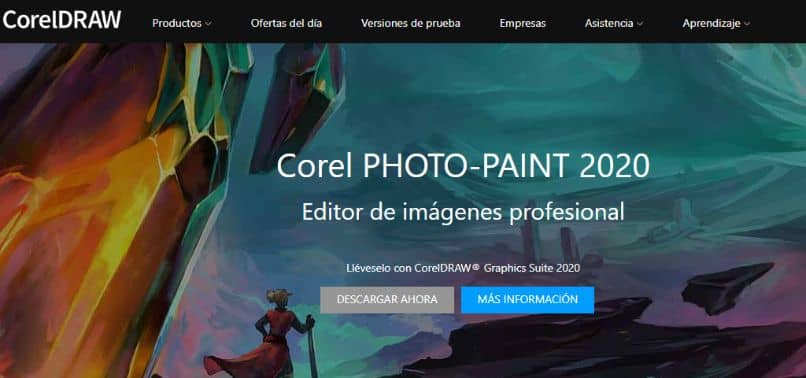
Parmi les meilleurs programmes actuellement disponibles, nous trouvons Corel Photo Paint, développé par la société Corel. C’est l’un des meilleurs outils d’édition graphique, il se positionne également parmi ceux avec la meilleure réceptivité.
Avec le programme Corel Photo Paint, nous pouvons effectuer de simples retouches d’image telles que la coloration d’ images en noir et blanc , à des tâches d’édition avancées telles que travailler avec des calques dans un document, corriger des images avec l’outil d’effets . Si vous avez une compréhension approfondie des fonctions et de tout ce que nous pouvons faire avec ce programme, nous serons en mesure de faire des travaux professionnels.
Corel Photo Paint nous présente une interface facile à comprendre , que nous pouvons modifier à notre guise si nous le souhaitons. De même, c’est un outil rapide et puissant qui, avec ses excellentes performances, en fait l’un des programmes les mieux positionnés du marché.
Parmi les fonctions les plus pertinentes que nous pouvons effectuer, nous trouvons le traitement des polices et des couleurs , ainsi que des filtres et des outils de coloration . L’une des fonctions les plus frappantes est la retouche d’image , ce qui nous permet de créer des effets surprenants en transformant l’apparence de l’image .
Il est compatible avec d’autres programmes tels que Photoshop. De cette façon, il est très important de savoir comment gérer correctement ce programme et en faire bon usage. Par conséquent, dans cet article, nous allons apprendre à créer l’effet de dispersion à l’aide de Corel Photo Paint.
Étapes de création de l’effet de dispersion à l’aide de Corel Photo Paint
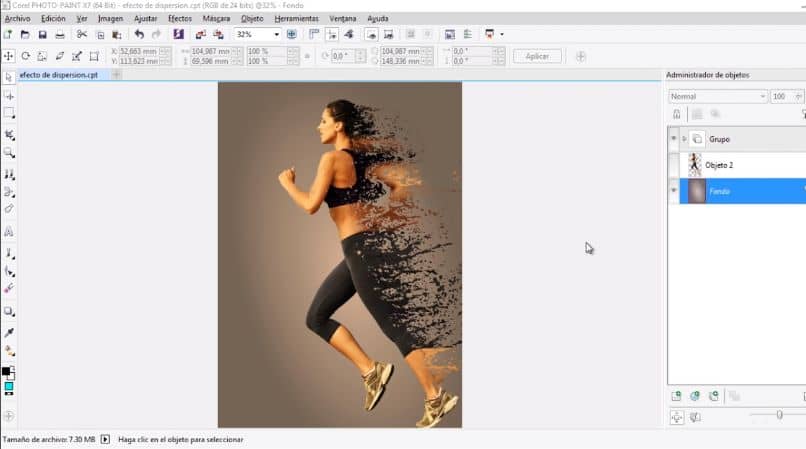
La première chose à faire est d’ ouvrir le programme Corel Photo Paint . Avant de commencer, vous devez avoir créé vos propres pinceaux de maculage. Ce qu’il faut faire, c’est créer un fond uniforme sous notre image.
Normalement, cela fonctionne en couches . Il est conseillé de dupliquer le calque de notre image en cas d’erreur. Maintenant, nous allons masquer l’un des calques et à celui qui est visible, nous allons appliquer l’ effet de flou liquide .
Pour cela, on sélectionne l’outil de flou liquide situé à gauche de l’écran, on peut aussi ajuster le diamètre du pinceau à notre mesure, sinon on laisse tout pareil.
Maintenant, nous allons d’un côté de l’image et en laissant le clic gauche enfoncé, nous faisons glisser hors de l’image . Nous faisons cela dans toutes les parties auxquelles nous voulons appliquer l’effet, puis nous allons au calque et en faisant un clic droit nous appliquons un masque pour tout cacher.
Cape cachée
Nous appliquons un masque au calque que nous avons caché pour tout montrer , et nous allons commencer et travailler dessus. Maintenant, nous sélectionnons l’outil pinceau , situé à gauche, et nous sélectionnons également l’un des pinceaux de maculage que nous avons générés.
Nous allons du côté de l’image où nous appliquons l’effet précédent et commençons à cliquer dessus , avec cela nous effacerons une partie de l’image. Il est important de souligner que nous devons avoir le noir au premier plan.
Ensuite, nous allons au calque où nous créons le premier effet et le sélectionnons en cliquant dessus, et pour cela nous choisissons la couleur blanche comme premier plan. Ensuite, nous sélectionnons l’outil pinceau et le pinceau maculage que nous aimons le plus.
Maintenant, nous allons commencer à cliquer le long de l’image, cette action ce qu’elle réalise est de rendre visibles toutes ces parties que nous avons floutées au début. Nous pouvons changer la taille de notre pinceau pour trouver l’effet que nous voulons.
Prêt pour que nous puissions voir comment l’effet de dispersion est créé et enfin nous sauvegardons notre image.